开启共享之门
嘿,朋友们!今天咱们聊聊怎么让别人访问你的电脑。别紧张,这可不是什么黑客教程,而是正儿八经的“共享”技巧。想象一下,你正在和小伙伴们一起搞个项目,或者你家那位想借用你的电脑看个电影,这时候你就需要知道怎么让他们轻松访问你的电脑了。别担心,这事儿简单得很,跟着我一步步来,保证你轻松搞定!
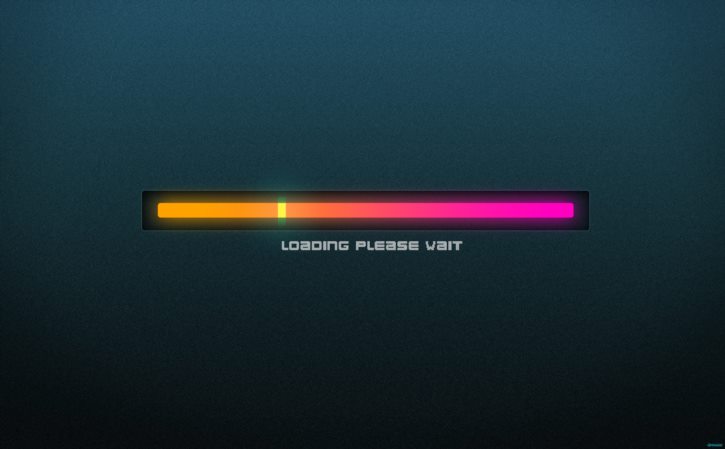
设置共享文件夹
首先呢,咱们得设置个共享文件夹。为啥呢?因为这样别人才能看到你电脑里的东西嘛!找到你想分享的文件夹,右键点击它,然后选择“属性”。在弹出的窗口里找到“共享”选项卡,点击“高级共享”。勾选“共享此文件夹”,然后你可以给这个文件夹起个酷炫的名字,比如“超级无敌共享文件夹”之类的。接下来,点击“权限”按钮,确保“完全控制”和“更改”权限都勾选上。这样别人不仅能看你的文件,还能修改和添加内容。是不是很简单?
网络和共享中心
接下来咱们得去“网络和共享中心”溜达一圈。这个地儿可是个宝藏,里面藏着很多关于网络的秘密。点击左下角的“开始”按钮,输入“网络和共享中心”并回车。在这里,你会看到一个叫“更改高级共享设置”的选项,点进去看看。确保“启用网络发现”和“启用文件和打印机共享”都勾选上。这样你的电脑就会像个热情的主人一样,主动邀请别人来串门啦!别忘了保存更改哦!
防火墙设置
最后一步就是搞定防火墙了。防火墙就像是你的电脑保安,虽然它很尽职尽责地保护着你的隐私安全,但有时候也会把想来的客人拦在外面。所以咱们得告诉它:“嘿,这位是朋友!让他进来吧!”打开控制面板,找到“Windows Defender 防火墙”并点击进入。在左侧选择“允许应用或功能通过Windows Defender 防火墙”选项卡里找到刚才设置的共享应用并勾选上允许通过防火墙的选项即可完成操作啦!这下子你就可以放心大胆地让别人访问你的电脑了!是不是感觉自己像个IT高手了呢?哈哈哈~
上一篇:离我最近的音响维修点
